
Ne mogu ukloniti mapu s računala: Što učiniti? Kako izbrisati neuspjelu mapu koja se ne briše u sustavu Windows 7, 8, 10, XP? Kako ukloniti mapu ako piše da je otvorena u drugom programu?
Članak opisuje nekoliko načina za brisanje mape koja nije uklonjena kao rezultat.
Navigacija
- S kojim metodama možete ukloniti s računala koji nije uklonio mapu?
- Izbrišite mapu ponovno pokretanje računala
- Izbrišite neistraženu mapu nakon provjere sustava
- Mapa se ne uklanja zbog virusa
- Konfigurirajte mapu
- Izbrišite neistraženu mapu koristeći treće programe
- Video: Kako izbrisati mapu ili datoteku koja nije izbrisana? Samo!
Mnogi se korisnici često suočavaju s situacijom u kojoj ne mogu ukloniti određenu mapu s računala. Za to može biti mnogo razloga, i, prema tome, metode rješavanja problema također su različite. U ovom ćemo pregledu razmotriti ove metode i saznati kako izbrisati nerazumne mape iz sustava " Windows XP/7/8/10»U slučaju određene pogreške u sustavu.
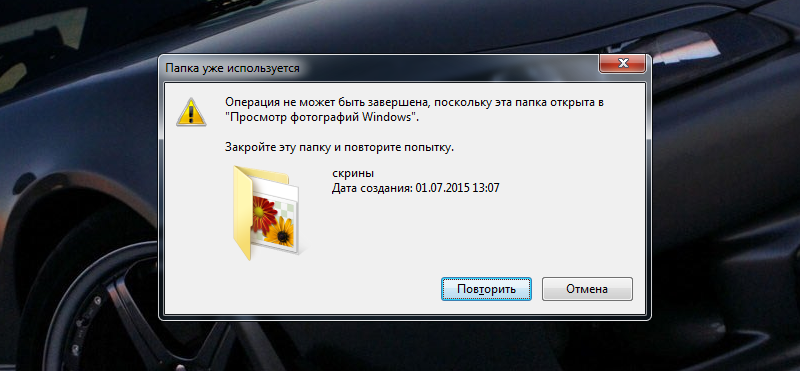
Ne mogu ukloniti mapu s računala,
S kojim metodama možete ukloniti s računala koji nije uklonio mapu?
Možete navesti nekoliko osnovnih metoda koje će vam pomoći ukloniti mapu ako se odbije ukloniti u konvencionalnim metodama:
- Za ponovno pokretanje računala
- Provjerite sustav
- Izbriši viruse
- Konfigurirajte mapu
- Izbrišite mapu pomoću trećih programa -
Izbrišite mapu ponovno pokretanje računala
Počnimo s jednostavnim. Ako ste pokušali ukloniti mapu, ali umjesto postupka uklanjanja, vidjeli ste prozor sustava s porukom da je uklanjanje nemoguće, tada se dogodila neka vrsta pogreške u sustavu. Najvjerojatnije, ovu mapu koristi bilo koji program na računalu, koji blokira postupak uklanjanja.
Najučinkovitiji način je u ovom slučaju ponovno pokretanje vašeg računala ili prijenosnog računala. Prilikom ponovnog pokretanja, svi programi i vozači završit će svoj posao i sustav " Prozori"Početi od nule. To je cijela tajna.
Savjetujemo vam da ponovno pokrenete računalo standardnom metodom, kao što je prikazano na snimci zaslona u nastavku (na primjer s " Windows 7" - U drugim verzijama Windows -a, ponovno pokretanje događa se na otprilike na isti način). U ovom slučaju spremit ćete sve postavke i dokumente, sustav će se ponovno pokrenuti u normalnom načinu rada. Ne pritisnite gumb za ponovno pokretanje na sistemskoj jedinici.
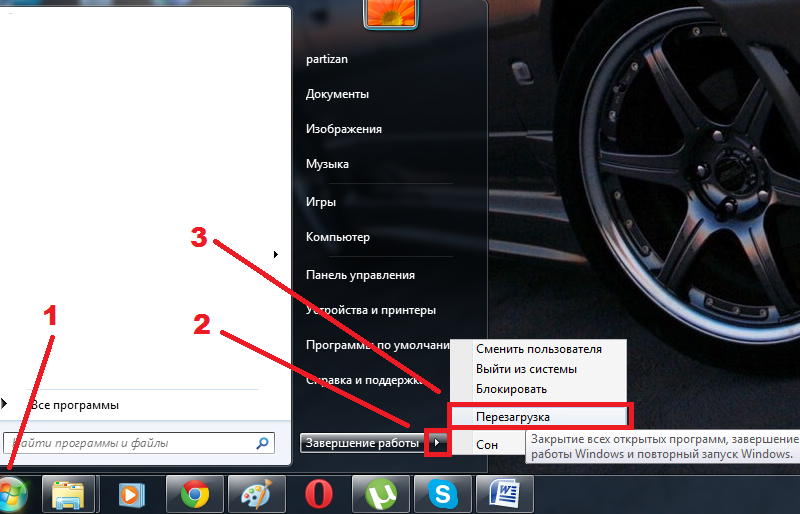
Izbrišite neistraženu mapu nakon provjere sustava
Ako nemate želju da stalno ponovno pokrenete sustav i koristite više "mudrih" metoda, tada jednostavno možete provjeriti koji program se mapa koristi i zatvoriti ovaj program.
Dajemo neki primjer. Pretpostavimo da ste odlučili ukloniti Skype. Ali istodobno ste koristili ne standardnu \u200b\u200bmetodu Deinstala, već jednostavno pokušali ukloniti mapu u kojoj se nalazi Skype program.
Dakle, ušli ste u sistemske mape:
- Pronašli smo mapu sa Skypeom
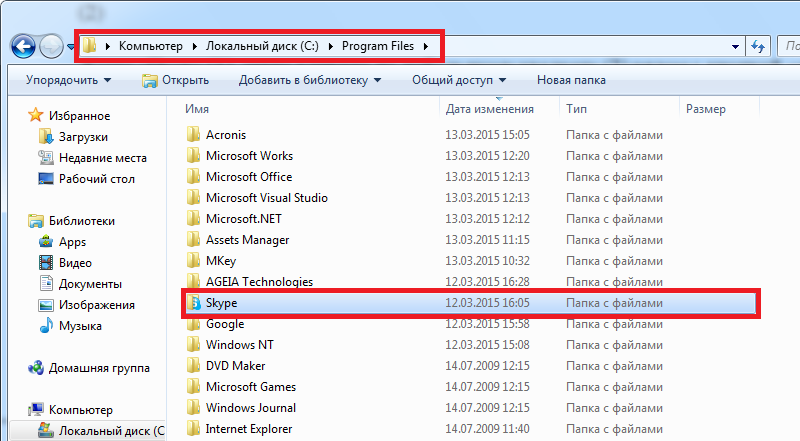
Ne mogu ukloniti mapu s računala,
- I odlučili su ukloniti ovu mapu, nakon čega su vidjeli takvu sliku. Nije teško pogoditi da ovu mapu koristi Skype program.
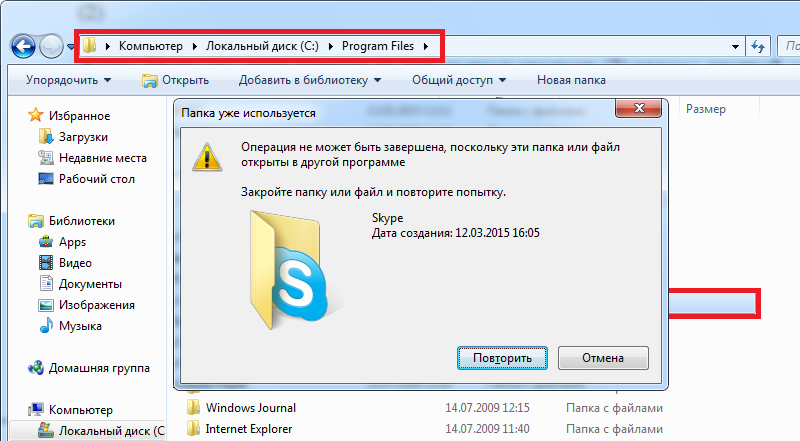
Ne mogu ukloniti mapu s računala,
- To znači da se Skype u ovom trenutku pokreće na računalu, pa je nemoguće ukloniti mapu u kojoj se nalazi. Rad programa Skype je fiksan " Dispečer"(Započinje pritiskom na tri tipke: Ctrl, Smjena I Esc).
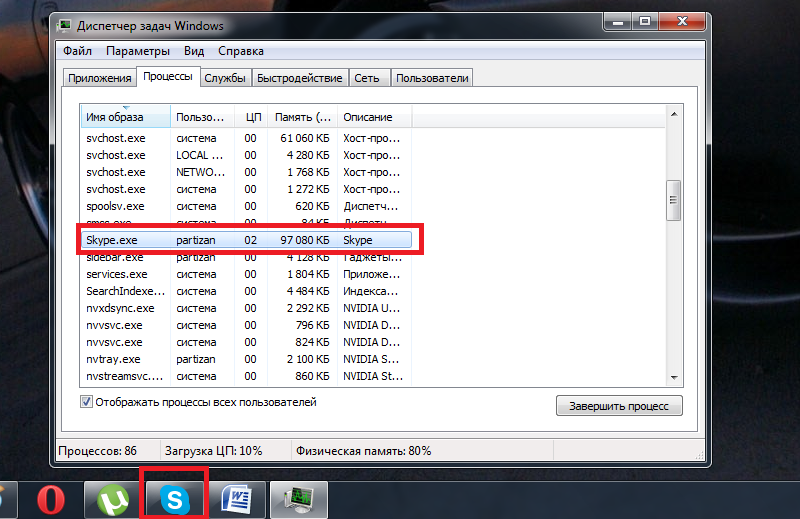
Ne mogu ukloniti mapu s računala,
- U istom " Upravitelj zadataka»Možete dovršiti rad Skypea. Kliknite s desnom gumbom miša na " Skype.exe"A zatim kliknite na gumb" Ispunite postupak».
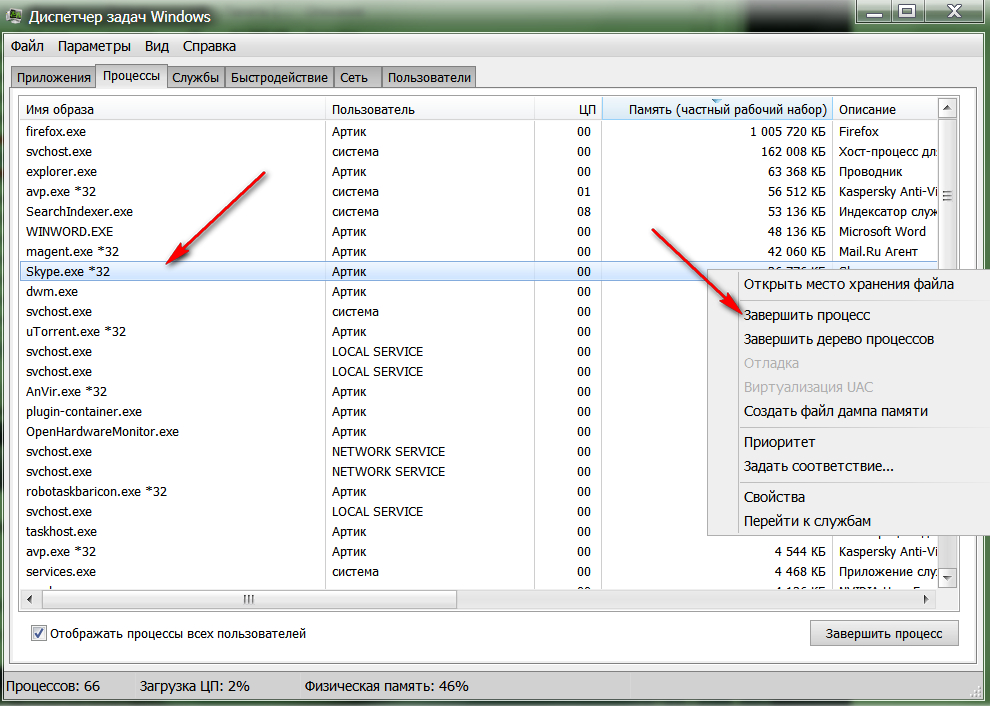
Ne mogu ukloniti mapu s računala,
To je sve. Program Skype dovršit će svoj rad, nakon čega možete sigurno ukloniti mapu u kojoj je bila. Na isti način možete izbrisati druge mape. Ali ova će metoda djelovati samo kad točno znate koji program koristi određenu mapu.
Mapa se ne uklanja zbog virusa
Mapa se često ne uklanja zbog prisutnosti određenih zlonamjernih programa na računalu. Usput, virusi mogu pasti na računalo ne samo s interneta, već, kao što znate, s diska ili flash pogona. Moguće je da se to dogodilo u vašem slučaju.
U ovom slučaju morat ćete provjeriti svoj Flash Drive s antivirusnim programom:
- Pokrenite antivirus i skenirajte svoj flash pogon. Ako virusi nisu pronađeni (ne može se svaki virus otkriti antivirusima), tada ćete morati formatirati flash pogon. Pritisnite desni gumb na flash pogonu, a zatim - na " Format».
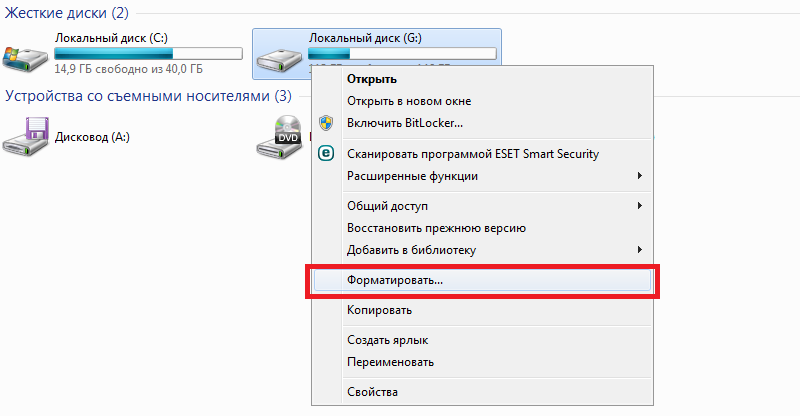
Ne mogu ukloniti mapu s računala,
- Zatim konfigurirajte postupak oblikovanja kao što je prikazano na snimku zaslona
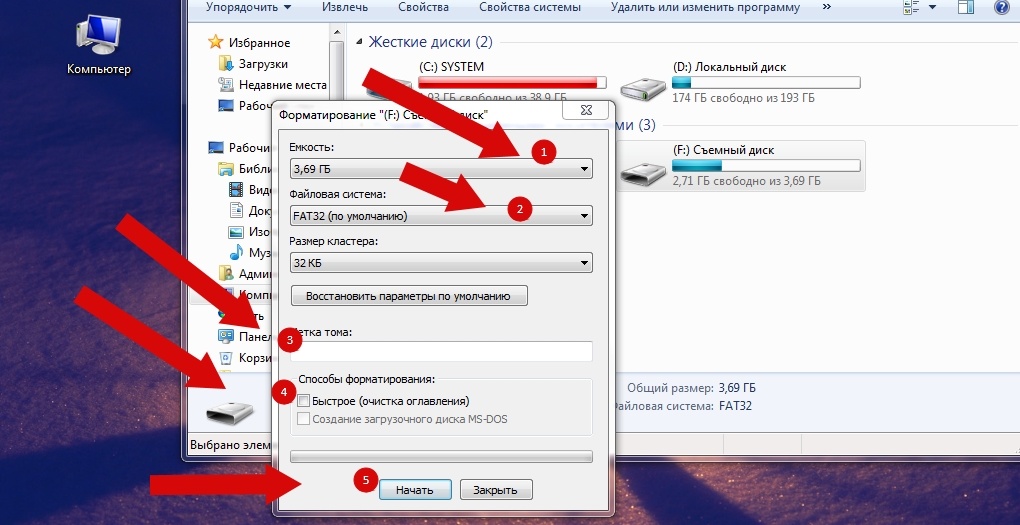
Ne mogu ukloniti mapu s računala,
Konfigurirajte mapu
Najbolje je postaviti mape kada imate kućnu mrežu, a vaše računalo je kombinirano s drugim računalima. Možete konfigurirati mape tako da ih nitko ne može izbrisati ili ih samo ne možete osobno izbrisati.
Ovo slijedi:
- Kliknite mapu s desnom gumbom i u otvorenom prozoru kliknite " Svojstva»
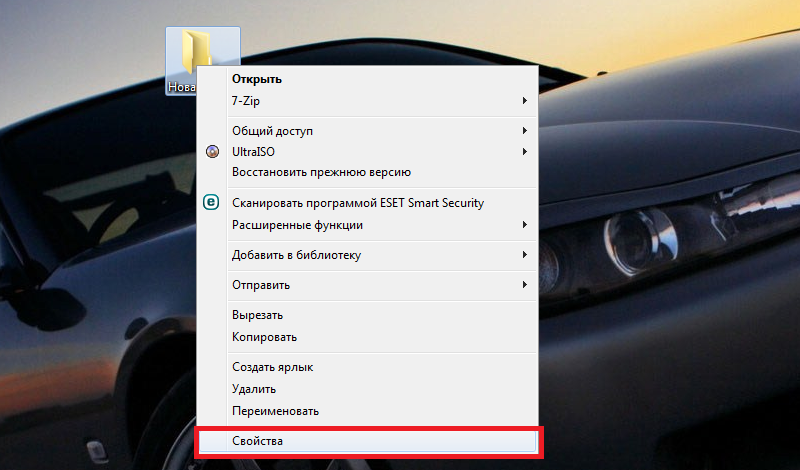
Ne mogu ukloniti mapu s računala,
- Dalje, idite na karticu " Sigurnost"I kliknite na gumb" Dodatno»
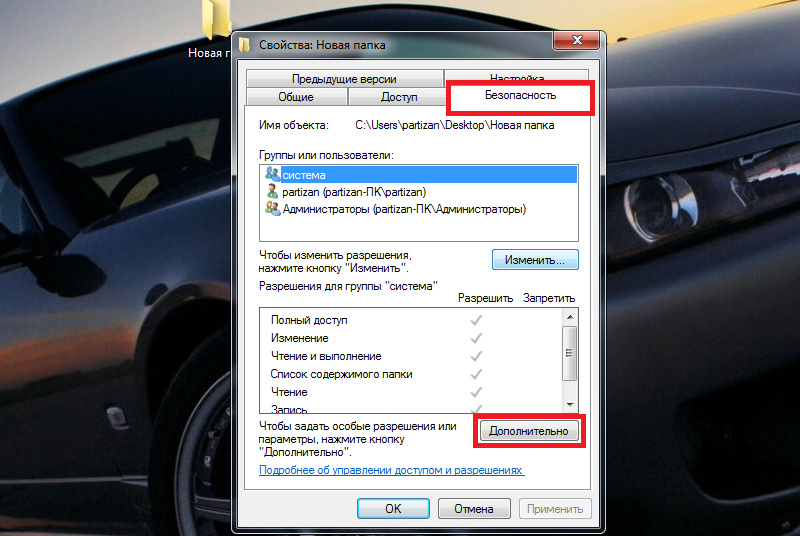
Ne mogu ukloniti mapu s računala,
- U novom prozoru na kartici "Rezolucija" kliknemo na " Promijenite dozvole»
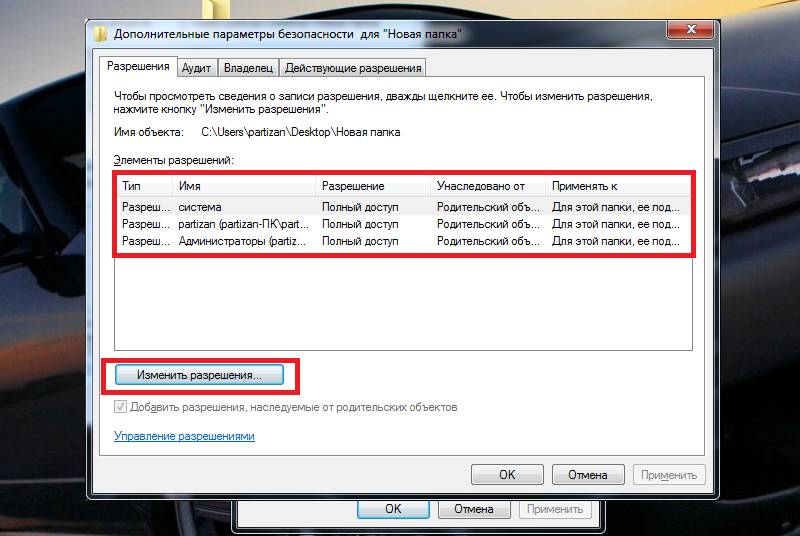
Ne mogu ukloniti mapu s računala,
- Zatim kliknite " Promijeniti»
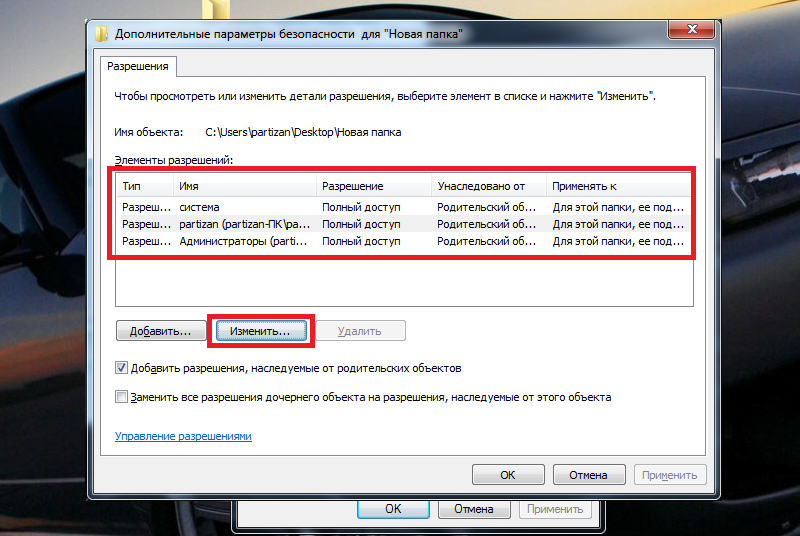
Ne mogu ukloniti mapu s računala,
- Kao rezultat, stavljamo ili uklonimo zoru, kao što je prikazano na snimci zaslona i kliknite " u redu»
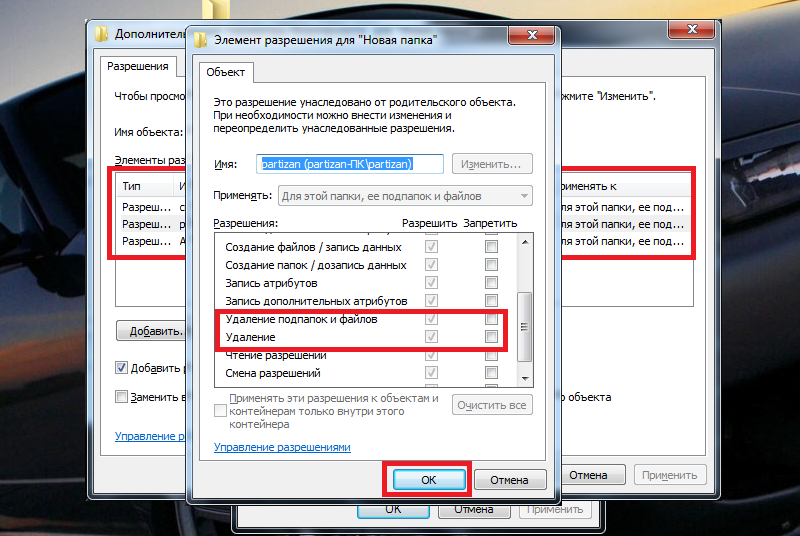
Ne mogu ukloniti mapu s računala,
Izbrišite neistraženu mapu koristeći treće programe
Najprikladniji i najbrži način da se riješite mape zauzete drugim procesima je upotreba posebnih programa. Jedan od najboljih takvih programa je "" Otključanik". Preuzmite i instalirajte ovaj program na računalo. Slobodna je i malo teži.
Dalje, dajmo primjer kako ukloniti nestabilnu mapu:
- Kliknite mapu s desnom gumbom i u izborniku Otvoreni kliknite stavku " Otključanik»
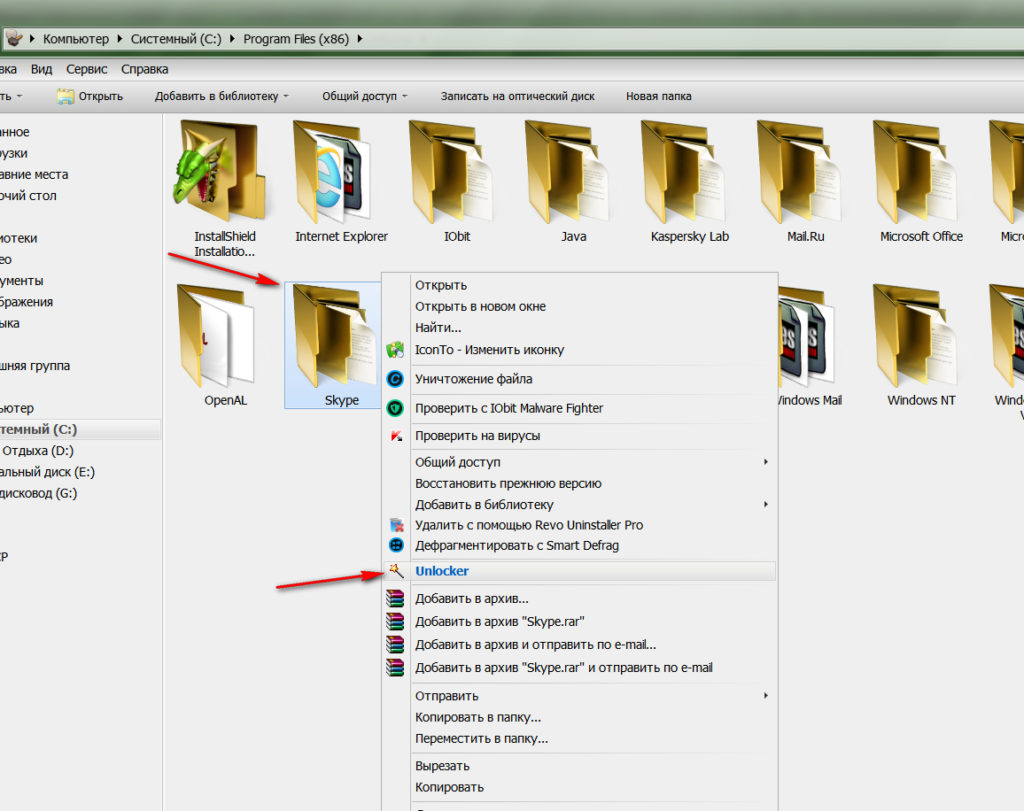
Ne mogu ukloniti mapu s računala,
- Otvorit će se prozor programa s popisom procesa koji ometaju brisanje vaše mape. Pritisnite " Otključajte sve". Nakon toga možete mirno ukloniti prethodno nerazumnu mapu.
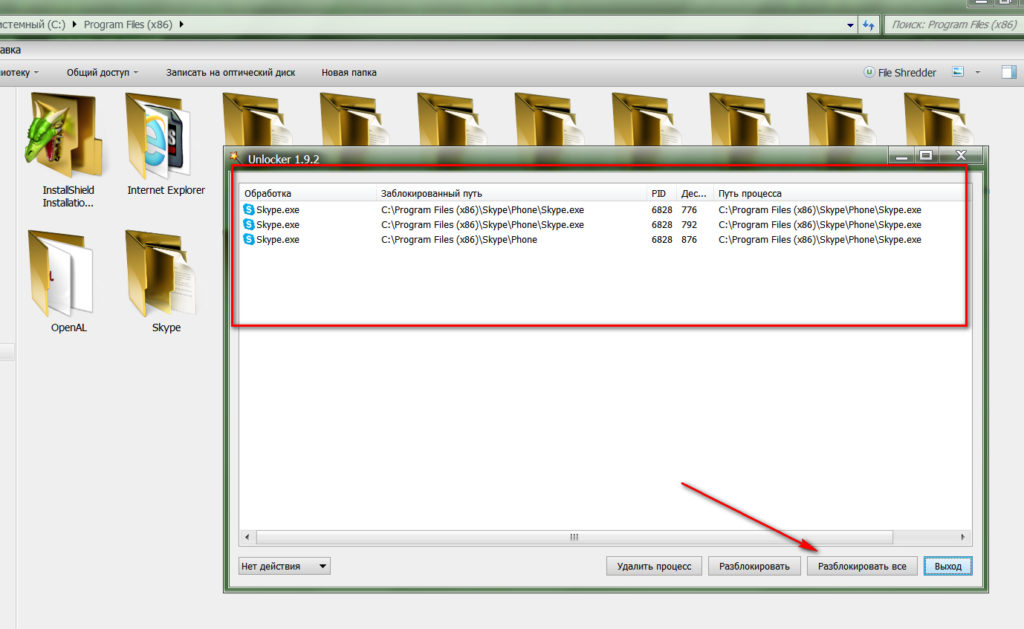
Ne mogu ukloniti mapu s računala,
